MacBook怎么把字体调大?快速解决方法!
更新时间:2023-09-22 17:50:04作者:xtliu
macbook怎么把字体调大,在使用MacBook的过程中,有时我们可能会觉得字体过小,不够清晰给我们带来不便,如何将MacBook上的字体调大呢?MacBook提供了一种简单而有效的方法来调整字体大小,以满足不同用户的需求。通过调整显示器的分辨率,我们可以轻松地放大或缩小整个界面的字体大小,让文字更加清晰可见。MacBook还提供了增强辅助功能的选项,例如放大镜,可以将特定区域的字体放大显示,方便用户查看。总而言之MacBook给予了我们灵活的控制权,使我们能够根据自己的需求自由调整字体大小,提升使用体验。
具体方法:
1.Macbook的OS系统是没有自带字体大小调节功能的,要实现字体放大我们可以通过放大缩小分辨率来调节字体的大小。首先打开系统与偏好设置
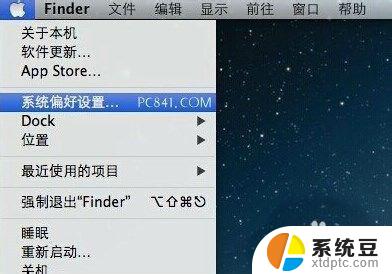
2.双击打开触控板
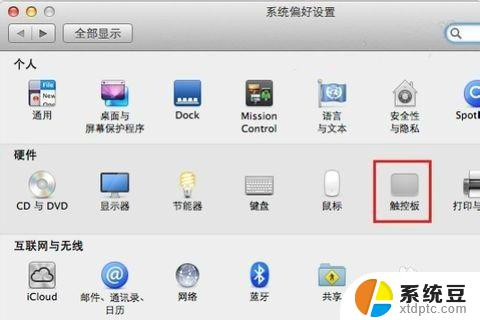
3.在触控板设置窗口中点击滚动缩放,勾选放大与缩小。
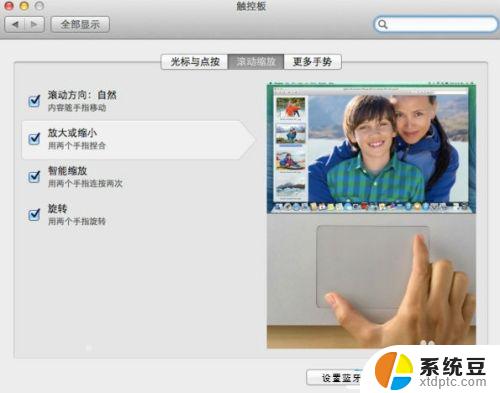
4.这样就可以在Safari浏览网站时通过使用手势缩放页面开放大字体。

5.还有另一种方法通过改屏幕分辨率。打开系统偏好设置,选择显示器。
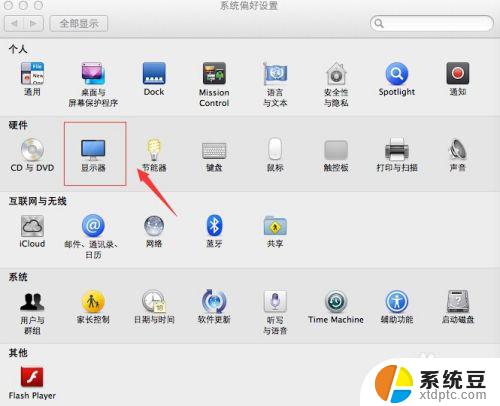
6.点击缩放,设置你所合适的分辨率即可
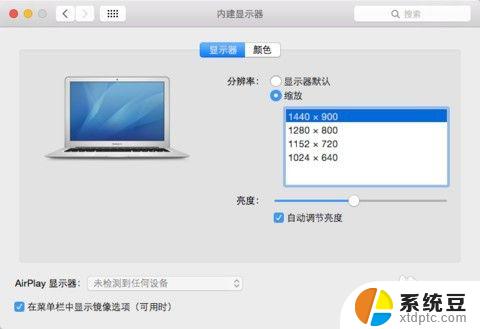
以上是如何将MacBook的字体调大的全部内容,如果您需要,您可以按照这些步骤进行操作,我们希望这些步骤能对您有所帮助。
MacBook怎么把字体调大?快速解决方法!相关教程
- 电脑屏字体怎么调大小 电脑显示屏字体调大方法
- word文字放大快捷键 Word 中字体大小调节的常规方法
- cad注释字体大小怎么修改 CAD标注字体大小调整方法
- 电脑屏幕字怎么调大小 电脑屏幕字体大小调节方法
- 荣耀手机音量键失灵怎么办?快速解决方法大揭秘!
- cad更改标注字体大小 CAD标注尺寸字体大小调整方法
- 荣耀手机微信字体大小设置 手机微信字体大小调整方法
- 电脑网页字体大小怎么调大 怎么在网页上放大字体
- 电脑里面字体大小怎么调整 电脑如何调整字体大小设置
- 苹果怎么设置大字体 iPhone字体大小设置方法
- windows电脑无线网怎么打开 电脑怎么打开wifi
- 那个键盘是win键 win键在键盘上哪里
- 电脑按哪个键重启电脑 快捷键重启电脑的步骤
- windows怎么更改显卡 笔记本电脑如何切换独立显卡
- windows server 开启ftp Windows Server 2019私有FTP服务器搭建教程
- windows 10 独占全屏 电脑屏幕全屏设置方法
电脑教程推荐
- 1 那个键盘是win键 win键在键盘上哪里
- 2 电脑蓝屏怎么解决0x000000ed 解决0x000000ed蓝屏代码的技巧
- 3 win电脑哪个按键 Windows键在电脑上的位置
- 4 苹果14设置铃声的方法 苹果iPhone14设置铃声步骤
- 5 电脑查看wifi 密码 电脑wifi密码查看方法
- 6 微软商店错误代码0×80072efd 微软应用商店网络连接问题0x80072EFD错误代码处理方法
- 7 手机开机屏幕不亮怎么回事 手机屏幕不亮但仍可操作
- 8 电脑点击任务栏就白屏 笔记本任务栏不见了怎么恢复
- 9 电脑充电器插上不显示充电 笔记本插电源显示不充电怎么办
- 10 为什么重启路由器后上不了网 路由器重启后手机无法上网